Выделение объектов
В 3ds max 7 существует несколько способов выделения объектов. Самый простой — щелчок на объекте инструментом Select Object (Выделение объекта), который расположен на основной панели инструментов. Если вы находитесь в режиме отображения объектов Wireframe (Каркас), объект станет белым (рис. 2.14).
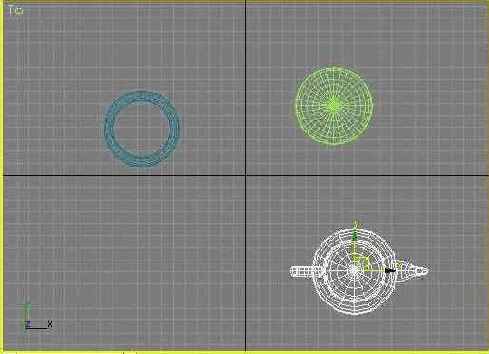
Рис. 2.14. Выделенный объект в режиме Wireframe (Каркас)

При работе в режиме Wireframe (Каркас) лучше не выбирать для отображения объектов белый цвет, так как не будет заметна разница между выделенным и невыделенным объектами.
В режиме Smooth + Highlights (Сглаженный) вокруг выделенного объекта появятся квадратные скобки белого цвета (рис. 2.15).
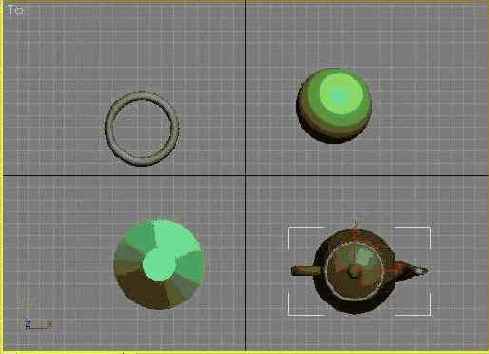
Рис. 2.15. Выделенный объект в режиме Smooth + Highlights (Сглаженный)
Для выделения более чем одного объекта можно использовать клавишу Ctrl. Удерживая ее, щелкайте на объектах, которые вы желаете выделить. Чтобы убрать объект из числа выделенных, удерживая клавишу Alt, щелкните на объекте, с которого вы желаете снять выделение.
Другой способ одновременного выбора нескольких объектов — выделение области. Есть несколько вариантов выделения объектов в этом режиме. По умолчанию используется Rectangular Selection Region (Прямоугольная область выделения). Для выделения объектов в этом режиме необходимо щелкнуть и, удерживая левую кнопку мыши, провести в окне проекции прямоугольник. Объекты, находящиеся внутри данного прямоугольника, будут выделены (рис. 2.16).
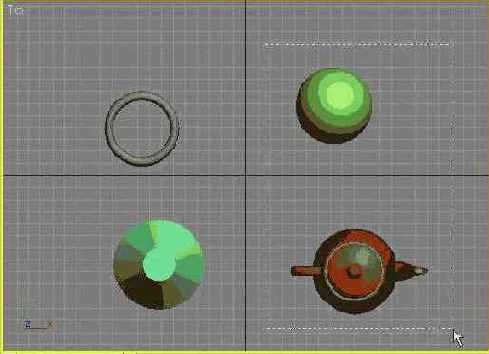
Рис. 2.16. Выделение объектов в режиме Rectangular Selection Region (Прямоугольная область выделения)
Можно также выделять объекты, заключенные в разные фигуры (например, в окружность). Для переключения между режимами выделения области нужно использовать кнопку на основной панели инструментов. Доступны пять вариантов выделения (рис. 2.17).
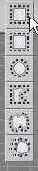
Рис. 2.17. Кнопки выделения области
При выделении области с помощью описанных кнопок можно также пользоваться расположенной рядом кнопкой Window/Crossing (Окно/Пересечение).
Кроме уже знакомого Rectangular Selection Region (Прямоугольная область выделения), это следующие:
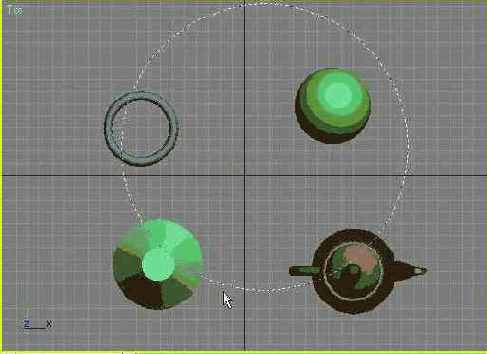
Рис. 2.18. Выделение объектов в режиме Circular Selection Region (Круглая область выделения)
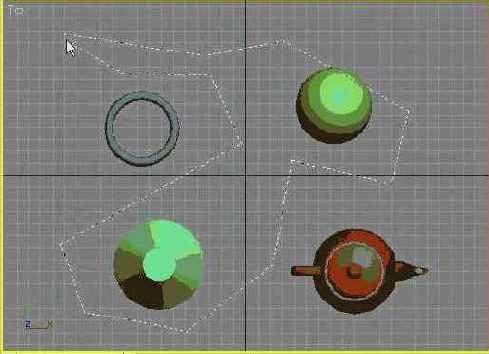
Рис. 2.19. Выделение объектов в режиме Fence Selection Region (Произвольная область выделения)

Рис. 2.20. Выделение объектов в режиме Lasso Selection Region (Выделение лассо)
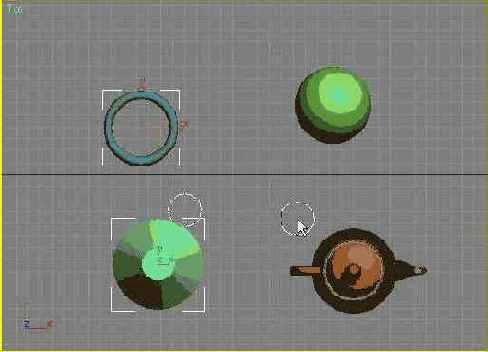
Рис. 2.21. Выделение объектов в режиме Paint Selection Region (Выделение кистью)
Когда включен режиме Crossing (Пересечение) при выделении области, то выделенными станут все объекты, которые полностью или частично попадут в эту область. Если включить режим Window (Окно), выделенными будут только те объекты, которые полностью попали в область выделения.
Чтобы выделить какой-либо объект сцены, можно также использовать команду меню Edit > Select By > Name (Правка > Выделить по > Имя). После этого на экране появится окно Select Objects (Выбор объектов) со списком всех объектов сцены (рис. 2.22).
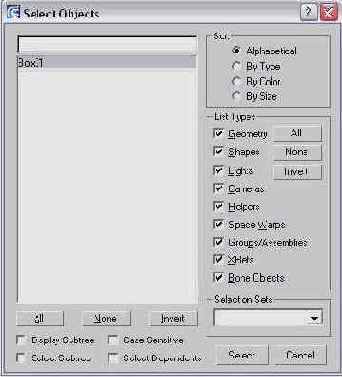
Рис. 2.22. Окно Select Objects (Выбор объектов)
В области List Types (Типы списка) этого окна можно выбрать категории отображаемых объектов, а в области Sort (Сортировка) определить способ отображения — Alphabetical (В алфавитном порядке), By Type (По типу), By Color (По цвету), By Size (По размеру). Окно выбора объектов удобно использовать в том случае, если сцена содержит много объектов. В сложных сценах часто бывает трудно при помощи мыши выделить нужные объекты.

Для вызова окна Select Objects (Выбор объектов) можно использовать клавишу Н или кнопку Select by Name (Выбор по имени) на основной панели инструментов.
При работе со сценами, содержащими большое количество небольших объектов, существует вероятность случайного выделения объекта или снятия выделения с объекта. Чтобы нечаянно не снять выделение с объекта, над которым вы работаете, можно использовать команду Selection Lock Toggle (Блокирование выделения). Выделите нужный объект и нажмите кнопку с изображением замка, расположенную под шкалой анимации, или клавишу Пробел.